Membuat atau mengedit peran keamanan untuk mengelola akses
Catatan
Jika Anda telah mengaktifkan mode Antarmuka Terpadu saja, sebelum menggunakan prosedur dalam artikel ini, lakukan hal berikut:
- Pilih Settings (
 ) pada bilah navigasi.
) pada bilah navigasi. - Pilih Pengaturan Lanjutan.
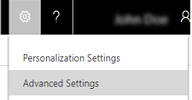
Anda dapat membuat peran keamanan baru untuk mengakomodasi perubahan dalam kebutuhan bisnis Anda atau Anda dapat mengedit hak istimewa yang terkait dengan peran keamanan yang ada.
Jika Anda perlu mencadangkan perubahan peran keamanan, atau mengekspor peran keamanan untuk digunakan dalam penerapan Dynamics 365 Customer Engagement (on-premises) yang berbeda, Anda dapat mengekspor peran tersebut sebagai bagian dari penyesuaian pengeksporan. Informasi selengkapnya: Mengekspor penyesuaian Anda sebagai solusi
Buka peran keamanan
Pastikan Anda memiliki peran keamanan Administrator Sistem atau Penyesuai Sistem atau izin yang setara.
Memeriksa peran keamanan Anda
Ikuti langkah-langkah di Melihat profil pengguna Anda.
Tidak memiliki izin yang benar? Hubungi administrator sistem.
Buka Pengaturan>Keamanan.
Klik Peran Keamanan.
Pada toolbar Tindakan, klik Baru.
Menetapkan hak istimewa pada setiap tab.
Untuk mengubah tingkat akses untuk hak istimewa, klik simbol sampai Anda melihat simbol yang Anda inginkan. Tingkat akses yang mungkin tergantung pada Apakah jenis rekaman merupakan milik organisasi atau milik pengguna.
Tip
Untuk mensikluskan melalui tingkat akses, Anda dapat mengklik judul kolom hak istimewa, atau mengklik jenis rekaman beberapa kali.
Ada seperangkat hak istimewa minimum yang diperlukan agar peran keamanan baru digunakan - lihat di bawah hak istimewa minimum untuk tugas umum.Setelah selesai mengonfigurasi peran keamanan, pada toolbar, klik atau ketuk Simpan dan Tutup.
Membuat peran keamanan berdasarkan peran salinan
Pastikan Anda memiliki peran keamanan Administrator Sistem atau Penyesuai Sistem atau izin yang setara.
Memeriksa peran keamanan Anda
Ikuti langkah-langkah di Melihat profil pengguna Anda.
Tidak memiliki izin yang benar? Hubungi administrator sistem.
Buka Pengaturan>Keamanan.
Klik Peran Keamanan.
Klik pada peran keamanan yang akan disalin.
Pada toolbar Tindakan, klik Salin Peran.
Masukkan nama peran baru, lalu centang kotak untuk buka peran keamanan baru ketika menyalin selesai.
Klik tombol OK.
Setelah menyalin peran selesai, Telusuri hingga setiap tab, yaitu rekaman inti, manajemen bisnis, penyesuaian, dll.
Menetapkan hak istimewa pada setiap tab.
Tip
Untuk mensikluskan melalui tingkat akses, Anda dapat mengklik judul kolom hak istimewa, atau mengklik jenis rekaman beberapa kali.
Ada seperangkat hak istimewa minimum yang diperlukan agar peran keamanan baru digunakan - lihat di bawah hak istimewa minimum untuk tugas umum.
Mengedit peran keamanan
Sebelum Anda mengedit peran keamanan yang ada, pastikan Anda memahami prinsip-prinsip akses data. Informasi lebih lanjut: Mengontrol akses data
Catatan
Anda tidak dapat mengedit peran keamanan Administrator Sistem. Membuat peran keamanan yang mirip dengan peran keamanan Administrator Sistem, salin peran keamanan Administrator Sistem, dan buat perubahan pada peran baru.
Pastikan Anda memiliki peran keamanan Administrator Sistem atau Penyesuai Sistem atau izin yang setara.
Memeriksa peran keamanan Anda
Ikuti langkah-langkah di Melihat profil pengguna Anda.
Tidak memiliki izin yang benar? Hubungi administrator sistem.
Buka Pengaturan>Keamanan.
Klik Peran Keamanan.
Dalam daftar peran keamanan, klik dua kali atau ketuk sebuah nama untuk membuka halaman yang terkait dengan peran keamanan tersebut.
Menetapkan hak istimewa pada setiap tab.
Untuk mengubah tingkat akses untuk hak istimewa, klik simbol sampai Anda melihat simbol yang Anda inginkan. Tingkat akses yang mungkin tergantung pada Apakah jenis rekaman merupakan milik organisasi atau milik pengguna.
Tip
Untuk mensikluskan melalui tingkat akses, Anda dapat mengklik judul kolom hak istimewa, atau mengklik jenis rekaman beberapa kali.
Ada seperangkat hak istimewa minimum yang diperlukan agar peran keamanan baru digunakan - lihat di bawah hak istimewa minimum untuk tugas umum.Setelah selesai mengonfigurasi peran keamanan, pada toolbar, klik atau ketuk Simpan dan Tutup.
Hak istimewa minimum untuk tugas umum
Ada gunanya memperhatikan hak istimewa minimum yang diperlukan untuk beberapa tugas umum. Ini berarti bahwa pengguna harus memiliki peran keamanan dengan hak istimewa ini untuk menjalankan aplikasi.
Kami telah membuat solusi yang dapat Anda impor yang memberikan peran keamanan dengan hak istimewa minimum yang diperlukan.
Mulailah dengan mengunduh solusi dari pusat Unduh: peran keamanan hak istimewa minimum Dataverse.
Kemudian, ikuti petunjuk untuk mengimpor solusi: Impor, perbarui, dan ekspor solusi.
Bila Anda mengimpor solusi, solusi itu membuat peran min prv apps use yang Anda dapat salin (Lihat: membuat peran keamanan berdasarkan peran salin). Setelah menyalin peran selesai, Telusuri hingga setiap tab - rekaman inti, manajemen bisnis, penyesuaian, dll. - dan atur hak istimewa yang sesuai.
Penting
Anda harus mencoba solusi di lingkungan pengembangan sebelum mengimpor ke lingkungan produksi.
Saat log in ke Customer Engagement (on-premises):
Tetapkan peran keamanan min prv apps use atau salinan peran keamanan ini kepada pengguna Anda.
Untuk membuat kisi entitas (yakni untuk melihat daftar rekaman dan data lainnya), tetapkan hak istimewa yang berikut pada tab rekaman inti: hak istimewa baca di entitas, tampilan tersimpan baca, membuat, pengaturan UI entitas pengguna Buat/Baca/Tulis, dan menetapkan hak istimewa berikut di Tab Manajemen Bisnis: Pengguna baca
Saat log in ke Dynamics 365 for Outlook:
Untuk menghasilkan navigasi untuk Customer Engagement (on-premises) dan semua tombol Customer Engagement (on-premises): Tetapkan peran keamanan min prv apps use atau salinan peran keamanan ini kepada pengguna Anda
Untuk membuat kisi entitas: tetapkan hak istimewa baca pada entitas
Untuk membuat entitas: tetapkan hak istimewa baca pada entitas
Pemberitahuan privasi
Pengguna Dynamics 365 Online berlisensi dengan Peran Keamanan tertentu (CEO, Manajer Bisnis, Manajer Penjualan, Staf Penjualan, Administrator Sistem, Penyesuai Sistem, dan Wakil Direktur Penjualan) secara otomatis berwenang untuk mengakses layanan menggunakan Dynamics 365 untuk ponsel serta klien lainnya.
Administrator memiliki kontrol penuh (pada tingkat entitas atau peran keamanan pengguna) atas kemampuan untuk mengakses dan tingkat akses sah terkait dengan klien telepon. Pengguna dapat mengakses Dynamics 365 (online) menggunakan Dynamics 365 untuk ponsel, dan Data Pelanggan akan masuk dalam cache pada perangkat yang menjalankan klien tertentu.
Berdasarkan pengaturan tertentu pada keamanan pengguna dan tingkat entitas, jenis Data Pelanggan yang dapat diekspor dari Dynamics 365 (online) dan masuk dalam cache pada perangkat pengguna akhir mencakup data rekaman, metadata rekaman, data entitas, metadata entitas, dan logika bisnis.
Dynamics 365 for Customer Engagement untuk tablet dan ponsel, dan Project Finder untuk Project Finder untuk Dynamics 365 ("Aplikasi") memungkinkan pengguna untuk mengakses CRM atau instans Dynamics 365 for Customer Engagement mereka dari tablet dan perangkat ponsel mereka Microsoft Dynamics . Untuk menyediakan layanan ini, Aplikasi memproses dan menyimpan informasi, seperti kredensial pengguna dan data yang diproses pengguna di Microsoft Dynamics CRM atau Dynamics 365 for Customer Engagement. Aplikasi ini disediakan untuk digunakan hanya oleh pengguna akhir pelanggan Microsoft yang merupakan pengguna Microsoft Dynamics resmi CRM atau Dynamics 365 for Customer Engagement. Aplikasi memproses informasi pengguna atas nama pelanggan Microsoft yang berlaku, dan Microsoft dapat mengungkapkan informasi yang diproses oleh Aplikasi atas arahan organisasi yang menyediakan akses pengguna ke Microsoft Dynamics CRM atau Dynamics 365 for Customer Engagement. Microsoft tidak menggunakan informasi yang diproses pengguna melalui Aplikasi untuk tujuan apa pun.
Jika pengguna menggunakan aplikasi untuk terhubung ke CRM (online) atau Dynamics 365 for Customer Engagement, dengan menginstal aplikasi, pengguna menyetujui transmisi ID yang ditetapkan organisasi mereka dan ID pengguna akhir yang ditetapkan, dan ID perangkat ke Microsoft Dynamics Microsoft untuk tujuan mengaktifkan koneksi di beberapa perangkat, atau meningkatkan Microsoft Dynamics CRM (online), Dynamics 365 for Customer Engagement atau aplikasi.
Data lokasi. Jika pengguna meminta dan mengaktifkan layanan berbasis lokasi atau fitur di Aplikasi, maka Aplikasi dapat mengumpulkan dan menggunakan data akurat tentang lokasi mereka. Data lokasi akurat dapat berupa GPS (Global Position System), serta pengidentifikasian data di sekitar menara seluler dan hotspot Wi-Fi. Aplikasi dapat mengirim data lokasi ke Microsoft Dynamics CRM atau Dynamics 365 for Customer Engagement. Aplikasi dapat mengirim data lokasi ke Bing Maps dan layanan pemetaan pihak ketiga lainnya, seperti Google Maps dan Apple Maps. Pengguna ditunjuk di telepon pengguna untuk memproses data lokasi pengguna dalam Aplikasi. Pengguna dapat menonaktifkan layanan maupun fitur berbasis lokasi atau menonaktifkan akses Aplikasi ke lokasi pengguna dengan menonaktifkan layanan lokasi atau menonaktifkan akses Aplikasi ke layanan lokasi. Penggunaan Bing Peta oleh pengguna diatur dalam Persyaratan Penggunaan Pengguna Akhir Bing Peta yang tersedia di Pernyataan Privasi Bing Peta dan https://go.microsoft.com/?linkid=9710837 yang tersedia di https://go.microsoft.com/fwlink/?LinkID=248686. Penggunaan layanan pemetaan pihak ketiga oleh pengguna, dan informasi apa pun yang diberikan pengguna kepada mereka, diatur dalam persyaratan pengguna akhir dan pernyataan privasi khusus layanan mereka. Pengguna harus meninjau persyaratan pengguna akhir dan pernyataan privasi lainnya ini dengan cermat.
Aplikasi dapat mencakup tautan ke layanan Microsoft lainnya dan layanan pihak ketiga yang praktik privasi dan keamanannya mungkin berbeda dari Microsoft Dynamics CRM atau Dynamics 365 for Customer Engagement. JIKA PENGGUNA MENGIRIMKAN DATA KE LAYANAN MICROSOFT ATAU LAYANAN PIHAK KETIGA LAINNYA, DATA TERSEBUT AKAN DIATUR DALAM PERNYATAAN PRIVASI MASING-MASING LAYANAN. Untuk menghindari keraguan, data yang dibagikan di luar Microsoft Dynamics CRM atau Dynamics 365 for Customer Engagement tidak tercakup dalam perjanjian Microsoft Dynamics CRM atau Dynamics 365 for Customer Engagement pengguna atau Pusat Kepercayaan yang berlaku Microsoft Dynamics . Microsoft menyarankan pengguna untuk meninjau pernyataan privasi lainnya ini.
Pengguna Dynamics 365 Online berlisensi dengan Peran Keamanan tertentu (CEO, Manajer Bisnis, Manajer Penjualan, Staf Penjualan, Administrator Sistem, Penyesuai Sistem, dan Wakil Direktur Penjualan) secara otomatis berwenang mengakses layanan menggunakan Dynamics 365 untuk tablet serta klien lainnya.
Administrator memiliki kontrol penuh (pada tingkat peran keamanan pengguna atau entitas) atas kemampuan untuk mengakses dan tingkat akses sah terkait klien tablet. Pengguna dapat mengakses Dynamics 365 (online) menggunakan Dynamics 365 untuk tablet, dan Data Pelanggan akan masuk dalam cache pada perangkat yang menjalankan klien tertentu.
Berdasarkan pengaturan tertentu pada keamanan pengguna dan tingkat entitas, jenis Data Pelanggan yang dapat diekspor dari Dynamics 365 (online) dan masuk dalam cache pada perangkat pengguna akhir mencakup data rekaman, metadata rekaman, data entitas, metadata entitas, dan logika bisnis.
Jika Anda menggunakan Microsoft Dynamics 365 for Outlook, saat offline, salinan data yang sedang Anda kerjakan akan dibuat dan disimpan di komputer lokal Anda. Data akan ditransfer dari Dynamics 365 (online) ke komputer menggunakan sambungan aman, dan tautan akan dipertahankan antara salinan lokal dan Dynamics 365 Online. Saat berikutnya Anda masuk ke Dynamics 365 (online), data lokal akan disinkronkan dengan Dynamics 365 (online).
Administrator akan menentukan apakah pengguna organisasi diizinkan untuk offline dengan Microsoft Dynamics 365 for Outlook menggunakan peran keamanan.
Pengguna dan administrator dapat mengonfigurasi entitas yang diunduh melalui Sinkronisasi Offline menggunakan pengaturan Filter Sinkronisasi di kotak dialog Pilihan. Atau, pengguna dan Administrator dapat mengonfigurasi bidang yang diunduh (dan diunggah) menggunakan Pilihan Tingkat Lanjut pada kotak dialogFilter Sinkronisasi.
Jika Anda menggunakan Dynamics 365 (online), saat menggunakan fitur Sinkronisasi ke Outlook, data Dynamics 365 yang Anda sinkronkan akan "diekspor" ke Outlook. Tautan akan dibuat antara informasi di Outlook dan informasi di Dynamics 365 (online) untuk memastikan informasi tetap terkini di antara keduanya. Sinkronisasi Outlook hanya mengunduh ID rekaman Dynamics 365 yang relevan untuk digunakan saat pengguna mencoba untuk melacak dan mengatur item Outlook terkait. Data perusahaan tidak disimpan pada perangkat.
Administrator menetapkan apakah pengguna organisasi diizinkan untuk menyinkronkan data Dynamics 365 dengan Outlook menggunakan peran keamanan.
Jika Anda menggunakan Microsoft Dynamics 365 (online), mengekspor data ke lembar kerja statis akan membuat salinan lokal data yang diekspor dan menyimpannya di komputer Anda. Data ditransfer dari Dynamics 365 (online) ke komputer menggunakan sambungan SSL aman, dan tidak ada sambungan yang dibuat antara salinan lokal ini dan Dynamics 365 (online).
Bila Anda mengekspor ke lembar kerja dinamis atau PivotTable, link akan dibuat antara lembar kerja Excel dan Dynamics 365 (online). Setiap kali lembar kerja dinamis atau PivotTable di-refresh, Anda akan diautentikasi dengan Dynamics 365 (online) menggunakan kredensial. Anda akan dapat melihat data yang diizinkan untuk Anda lihat.
Administrator akan menetapkan apakah pengguna organisasi diizinkan untuk mengekspor data ke Excel dengan peran keamanan.
Bila pengguna Dynamics 365 (online) mencetak data Dynamics 365, mereka secara efektif "mengekspor" data tersebut dari batas keamanan yang disediakan Dynamics 365 (online) untuk lingkungan yang kurang aman, dalam kasus ini, ke selembar kertas.
Administrator memiliki kontrol penuh (pada peran keamanan pengguna atau tingkat entitas) atas data yang dapat diekstrak. Namun, setelah data diekstrak, maka data tidak lagi dilindungi oleh batas keamanan yang disediakan oleh Dynamics 365 (online) dan akan dikontrol langsung oleh pelanggan.
Baca juga
Konsep keamanan untuk Dynamics 365 for Customer Engagement
Mengelola keamanan, pengguna, dan tim
Menyalin peran keamanan